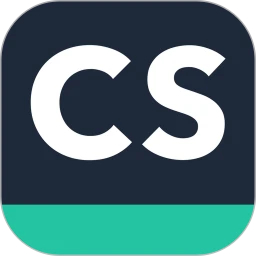以台式机为例,首先需要看一下主板是否支持M.2接口,M.2接口的固态硬盘常见规格一共三种,即2280、2260和2242三种规格,而长度分别为80、60和42mm,一般来说主板这三种规格都可以支持。
台式电脑安装m.2固态硬盘方法如下:
1、首先我们要打开电脑,查看一下主板上的M.2硬盘接口。如下图所示:(都会有标注的m.2)

2、现在我们来看看拿到手的固态硬盘 M.2固态硬盘的金手指部分是有防呆插槽设计,反着插是插不进和,所以小白也不会插错,当然你要插的时候电脑电源要关闭掉。

3、首先我们将主板M.2接口处的螺丝卸下,安装时将M.2固态硬盘的金手指插入M.2插槽中,这个时候M.2固态硬盘会翘起,我们用手压下M.2固态硬盘,最后用螺丝固定即可,如下图所示。

4、M.2固态硬盘安装完毕,一般固态硬盘会作为主盘,也就是所谓的系统C盘,将其分区并安装系统即可。如果是笔记本,之前小编分享过安装教程的:m2接口固态硬盘怎么用?小编教你m2接口固态硬盘安装方法
其实M.2固态硬盘安装起来并不复杂 主要是认准了主板上的固态硬盘接口,然后不要买错就好了。